还原出真彩色 PS照片修复技巧教程 给色彩异常的照片进行修复
秩名 人气:0PS照片修复技巧教程:学习给色彩异常的照片进行修复,还原出真彩色。最终效果图

原图

1、选择兰色通道,全选复制,回到图层面板新建图层一粘贴。

2、选择蓝色通道,全选复制,回到图层面板新建图层一粘贴。

3、添加图层一的图层蒙板,使之变为可编辑状态,用黑白画笔进行编辑留下需要调色的部分。

4、在上面再加一层曲线调整层,而且与下一层编组色调,注意我们调的是沙发的颜色,其它不管。

5、再加一色相饱和度调整层,与下一层编组,调整机仓颜色,在蒙板里把沙发还原成上一步的颜色。

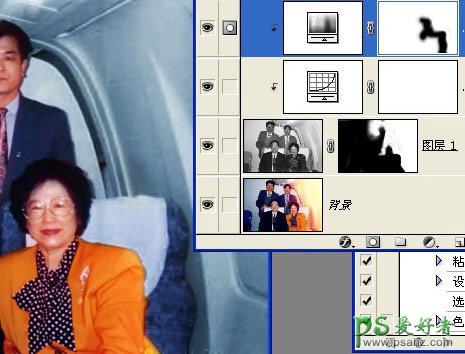
6、再加一色阶调整层,提高图片的亮度,完成的效果图。


加载全部内容